OBS Studio提供给大家十分重要的录制功能,且录制的方式是多种多种的,其中提供了显示器捕获、窗口捕获以及游戏捕获等录制类型,有的小伙伴喜欢玩电脑游戏,想要在电脑中将运行的
OBS Studio提供给大家十分重要的录制功能,且录制的方式是多种多种的,其中提供了显示器捕获、窗口捕获以及游戏捕获等录制类型,有的小伙伴喜欢玩电脑游戏,想要在电脑中将运行的游戏内容进行录制下来,那么就可以直接通过OBS Studio进行游戏页面录制就好了,需要进行游戏捕获来源窗口的创建,之后再设置相关的参数即可进行录制游戏,下方是关于如何使用OBS Studio录制游戏窗口的具体操作方法,如果你需要的情况下可以看看方法教程,希望对大家有所帮助。
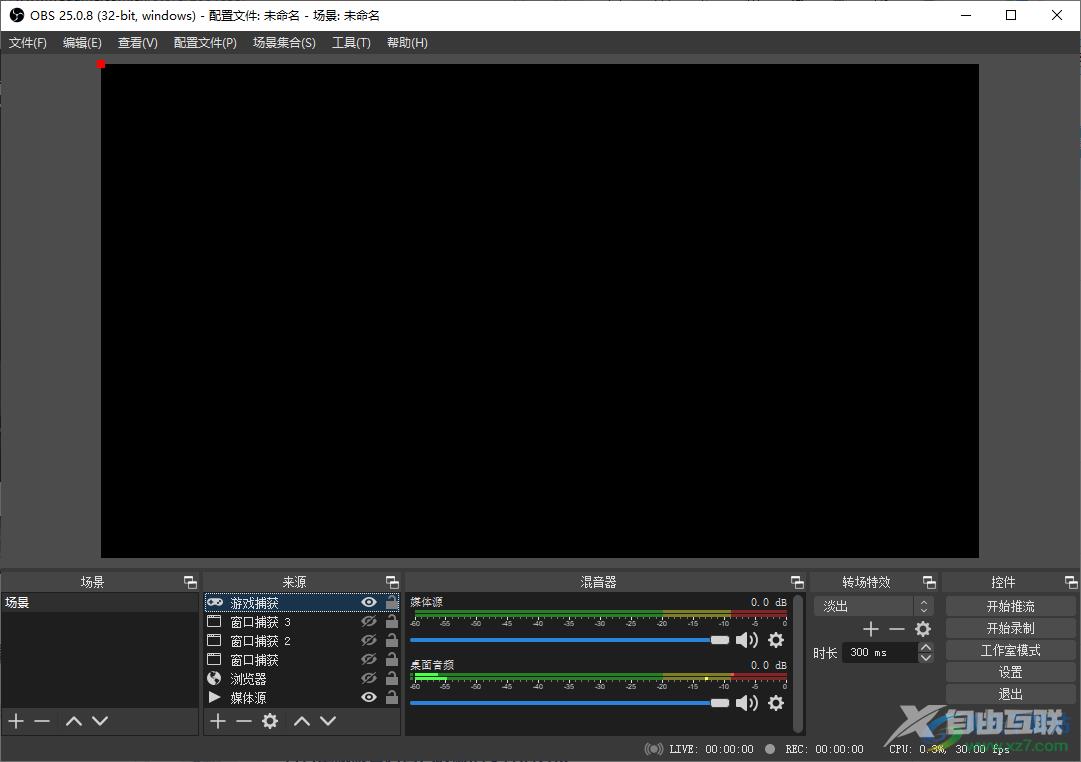
方法步骤
1.首先,我们需要点击页面上来源窗口下的【+】图标,在旁边出现的菜单选项中,将【游戏捕获】选项进行单击一下。
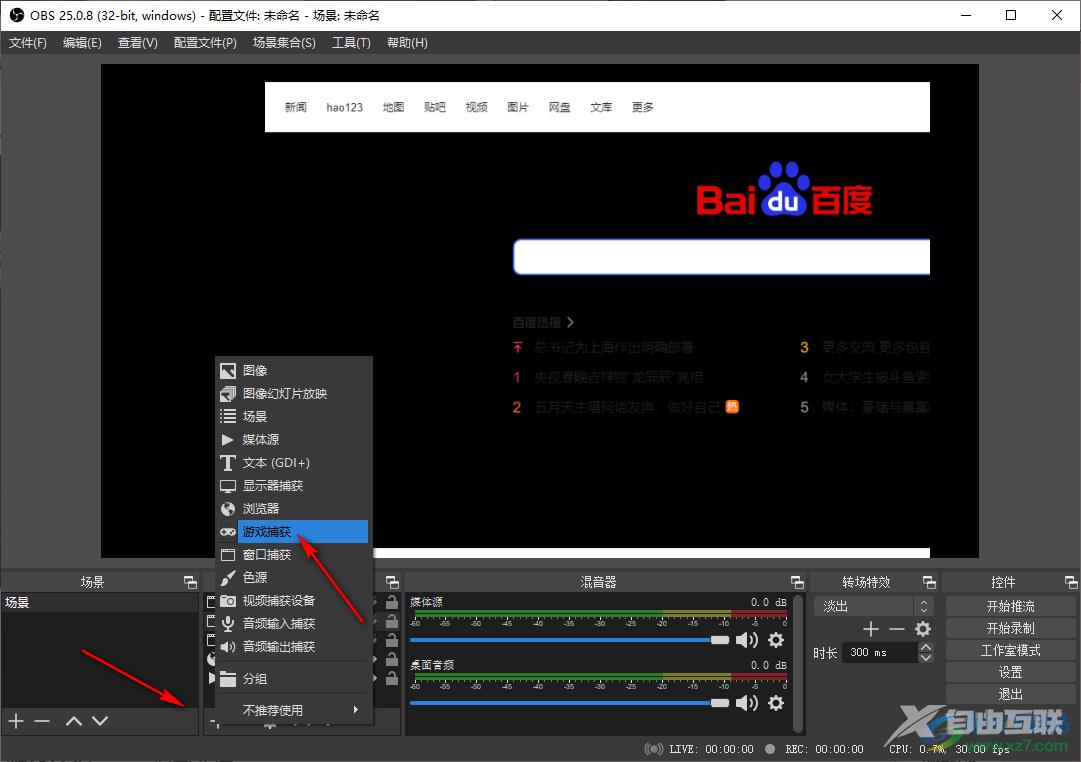
2.这时,即可在页面上打开一个创建或选择源的窗口,将其中的确定按钮进行点击。
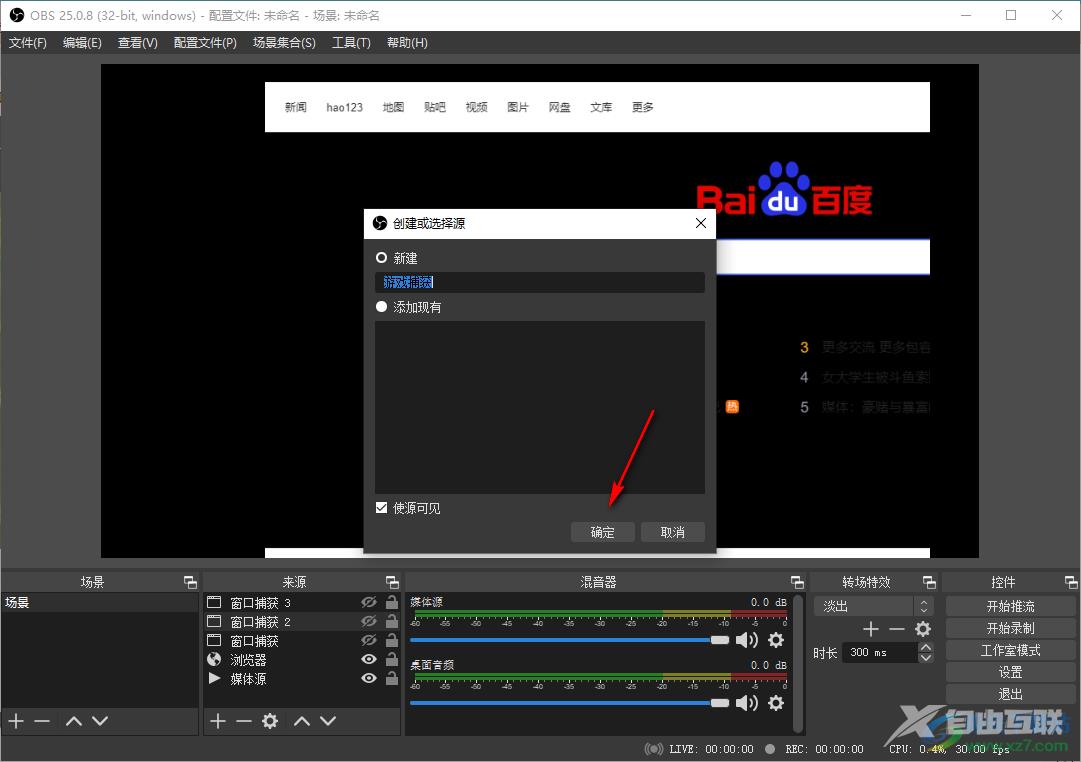
3.这时即可打开一个游戏捕获窗口,如果当前你的游戏是运行的,那么这时页面会显示出你游戏运行页面,你可以将【模式】下拉按钮点击打开,选择【捕获任何全屏应用程序】。
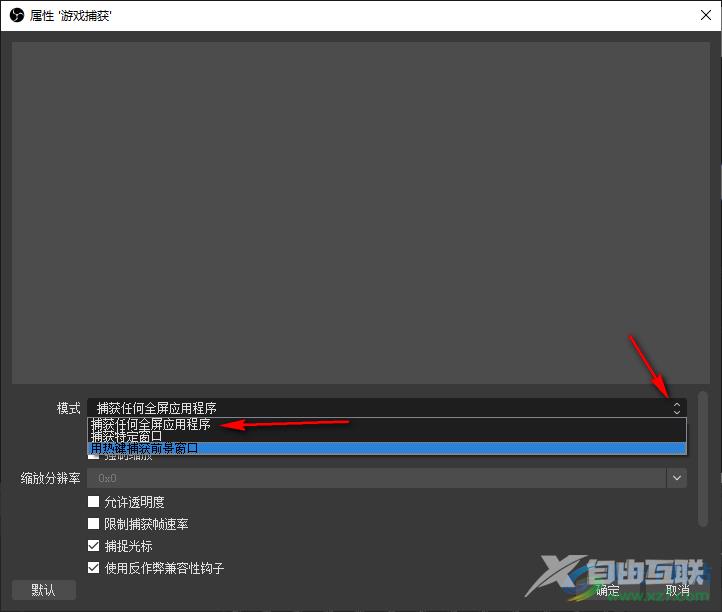
4.之后,你还可以将【缩放分辨率】下方的【使用反诈弊兼容性钩子】启用,之后点击确定按钮。
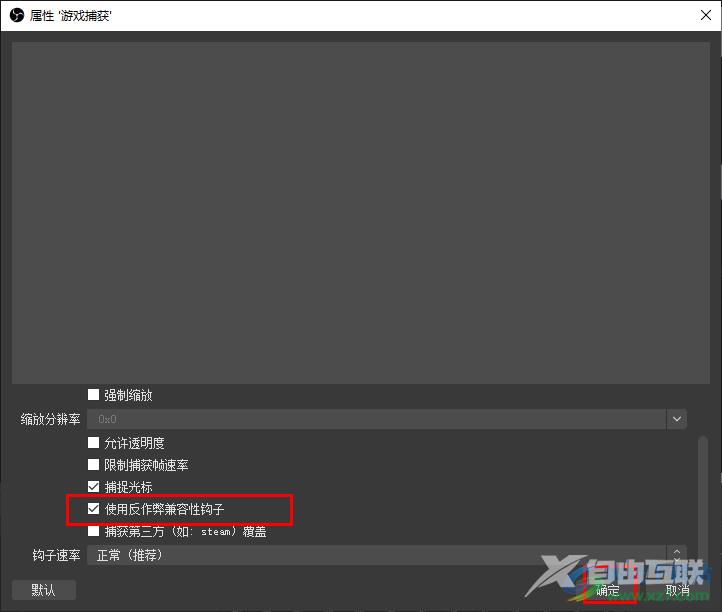
5.返回到操作页面中之后,将右侧的【开始录制】按钮进行点击即可录制游戏。
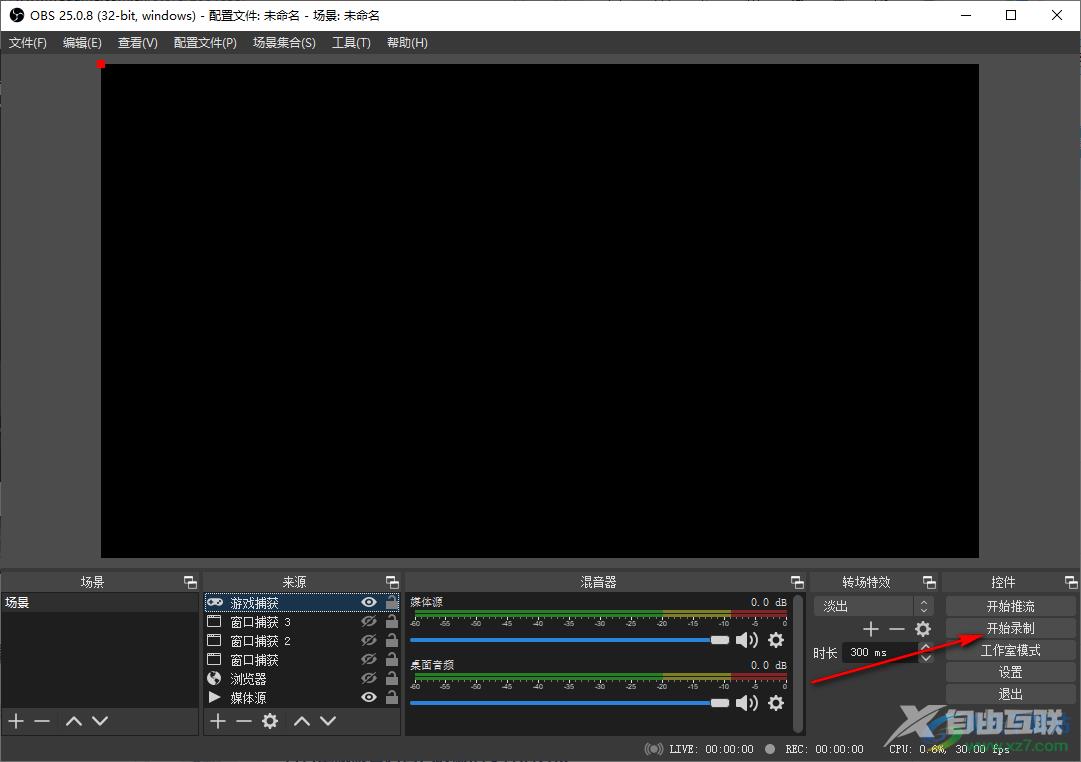
以上就是关于如何使用OBS Studio录制游戏的具体操作方法,我们在使用该软件的过程中,想要将电脑中正在运行的游戏进行捕获,那么就可以进行创建一个游戏捕获来源窗口即可进行录制操作,感兴趣的话可以操作试试。

obs studio电脑版
大小:66.77 MB版本:v26.1.1 官方版环境:WinAll
- 进入下载
